توصيل/التحكم في أجهزة الكمبيوتر عبر الشبكة باستخدام KontrolPack

تحكم بسهولة في أجهزة الكمبيوتر على شبكتك باستخدام KontrolPack. وصّل وأدر أجهزة الكمبيوتر التي تعمل بأنظمة تشغيل مختلفة بكل سهولة.
تعد EPEL أو Extra Packages for Enterprise Linux مصدرًا واسعًا ومستودعًا لبرامج الجهات الخارجية. يتم صيانته من قبل الأشخاص الذين يقفون وراء مشروع Fedora وهو مورد ممتاز لأولئك الذين يستخدمون CentOS أو RedHat Enterprise Linux في بيئة الإنتاج.
لا يتم إعداد الحزم الإضافية لـ Enterprise Linux بشكل افتراضي على CentOS أو RHEL لأنه ، على الرغم من أنه مفتوح المصدر ، إلا أنه يحتوي على برامج قد لا تتوافق مع معايير البرامج المجانية ، لسبب أو لآخر.
في هذا الدليل ، سنرشدك إلى كيفية تمكين EPEL على CentOS / RedHat Enterprise Linux. سننتقل أيضًا إلى بعض الطرق الأخرى للحصول على برامج على أنظمة التشغيل هذه والتي لم يتم توفيرها من خلال مستودعات البرامج المضمنة.
غالبية الأشخاص الذين يستخدمون CentOS أو RedHat Enterprise Linux سيشغلون خوادم . إنها طبيعة Linux في مساحة المؤسسة ، لذا فهي مفهومة. لهذا السبب ، سنوضح لك كيفية تشغيله على الخادم ، من خلال سطر الأوامر.
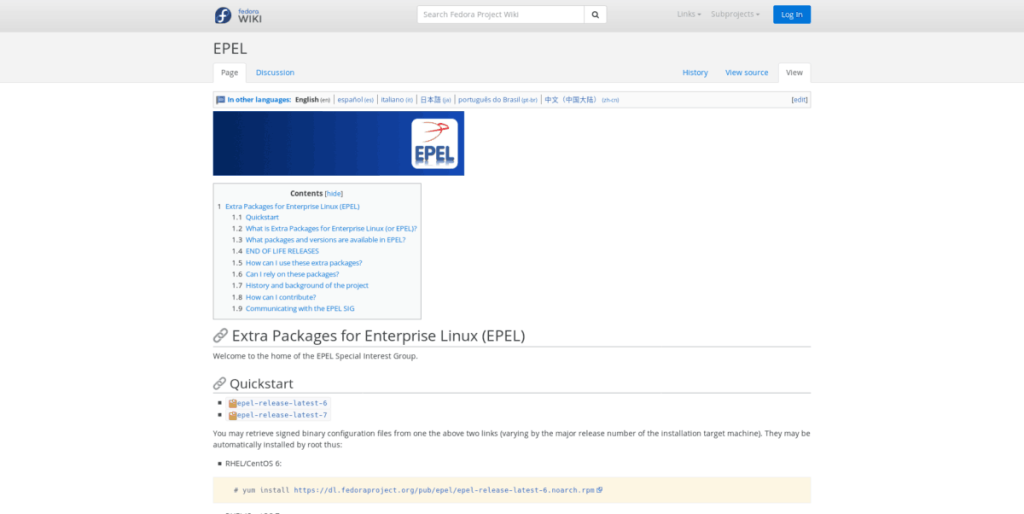
لبدء التثبيت ، قم بتشغيل نافذة طرفية وقم بتسجيل الدخول إلى خادم CentOS أو RHEL عبر SSH أو اجلس عليه وقم بالوصول إلى وحدة التحكم عن بُعد واتبع الإرشادات خطوة بخطوة أدناه التي تطابق إصدار CentOS أو RHEL أنت قيد التشغيل.
الخطوة 1: باستخدام الأمر su ، قم بتسجيل الدخول إلى حساب الجذر على نظامك. بدلاً من ذلك ، قم بالوصول إلى نافذة طرفية مرتفعة باستخدام sudo -s إذا كان الجذر مغلقًا.
سو -
أو
sudo -s
الخطوة 2: بافتراض أن الأمر wget مثبت بالفعل على نظام Linux الخاص بك ، فاستخدمه لتنزيل أحدث حزمة EPEL RPM على الخادم.
wget https://dl.fedoraproject.org/pub/epel/epel-release-latest-7.noarch.rpm
الخطوة 3: باستخدام مدير الحزم Yum ، قم بإعداد EPEL 7 Release RPM على النظام ، بحيث يتم تشغيل الريبو على RedHat Enterprise Linux 7.
الخطوة 4: باستخدام أداة إدارة الاشتراك ، قم بالاشتراك في نظام RHEL 7 الخاص بك في مستودعات البرامج "الاختيارية" و "الإضافات" و "HA" ، لضمان حصول نظامك على حزم RPM التي لا توفرها EPEL.
مستودعات مدير الاشتراك - تمكين "rhel - * - Optional-rpms" - تمكين "rhel - * - extras-rpms" - تمكين "rhel-ha-for-rhel - * - server-rpms"
الخطوة 1: ابدأ بنقل سطر الأوامر من مستخدم غير جذر إلى حساب الجذر باستخدام الأمر su . أو ، إذا لم يكن من الممكن الوصول إلى حساب الجذر ، فاحصل على غلاف مرتفع باستخدام الأمر sudo -s .
سو -
أو
sudo -s
الخطوة 2: قم بتثبيت برنامج تنزيل wget (إذا لم يكن موجودًا بالفعل على نظام CentOS 7 الخاص بك). ثم استخدمه لتنزيل أحدث إصدار من ملف EPEL RPM.
wget https://dl.fedoraproject.org/pub/epel/epel-release-latest-7.noarch.rpm
الخطوة 3: الآن وبعد اكتمال التنزيل ، استخدم مدير حزمة Yum لتثبيت EPEL على CentOS 7.
yum install epel-release-latest-7.noarch.rpm
الخطوة 1: قم بتسجيل الدخول إلى سطر الأوامر باستخدام حساب الجذر باستخدام su . بدلاً من ذلك ، قم بالوصول إلى قشرة طرفية مرتفعة باستخدام الأمر sudo -s ، إذا تم إيقاف تشغيل الجذر على نظامك .
سو -
أو،
sudo -s
الخطوة 2: قم بتثبيت تطبيق wget downloader على RHEL6 ، إذا لم يكن لديك بالفعل. بعد ذلك ، استخدمه للحصول على أحدث إصدار من EPEL على نظامك بسرعة.
wget https://dl.fedoraproject.org/pub/epel/epel-release-latest-6.noarch.rpm
الخطوة 3: في سطر الأوامر ، استخدم مدير حزمة Yum لتثبيت الإصدار 6 من EPEL على نظام RHEL 6 الخاص بك.
yum install epel-release-latest-6.noarch.rpm
الخطوة 1: تتمثل الخطوة الأولى في تمكين EPEL 6 على CentOS 6 في الوصول إلى الجذر في سطر أوامر Linux. للقيام بذلك ، قم بتسجيل الدخول إلى حساب الجذر باستخدام الأمر su . أو استخدم الأمر sudo -s ، إذا كان حساب الجذر في نظام CentOS 6 الخاص بك مغلقًا لأسباب أمنية.
سو -
أو
sudo -s
الخطوة 2: تأكد من إعداد برنامج تنزيل wget على نظامك. بعد ذلك ، أدخل الأمر أدناه لتنزيل أحدث إصدار من EPEL 6 لنظام CentOS 6 تلقائيًا.
wget https://dl.fedoraproject.org/pub/epel/epel-release-latest-6.noarch.rpm
الخطوة 3: في Root terminal ، استخدم Yum package manager لتثبيت ملف EPEL 6 RPM الذي قمت بتنزيله مؤخرًا.
yum install epel-release-latest-6.noarch.rpm
هل تستخدم CentOS أو RedHat Enterprise Linux كمحطة عمل وتحتاج إلى الوصول إلى البرنامج الذي يوفره EPEL؟ إليك كيفية تشغيله.
الخطوة 1: باستخدام متصفح الويب المفضل لديك ، توجه إلى صفحة EPEL على موقع ويب Fedora Project Wiki .
الخطوة 2: قم بالتمرير خلال الصفحة وابحث عن الإصدار الذي تحتاجه. بالنسبة إلى CentOS 7 / RHEL 7 ، انقر فوق الرابط الذي يقول "epel-release-latest-7". بالنسبة إلى CentOS 6 ، احصل على "إصدار epel-latest-6".
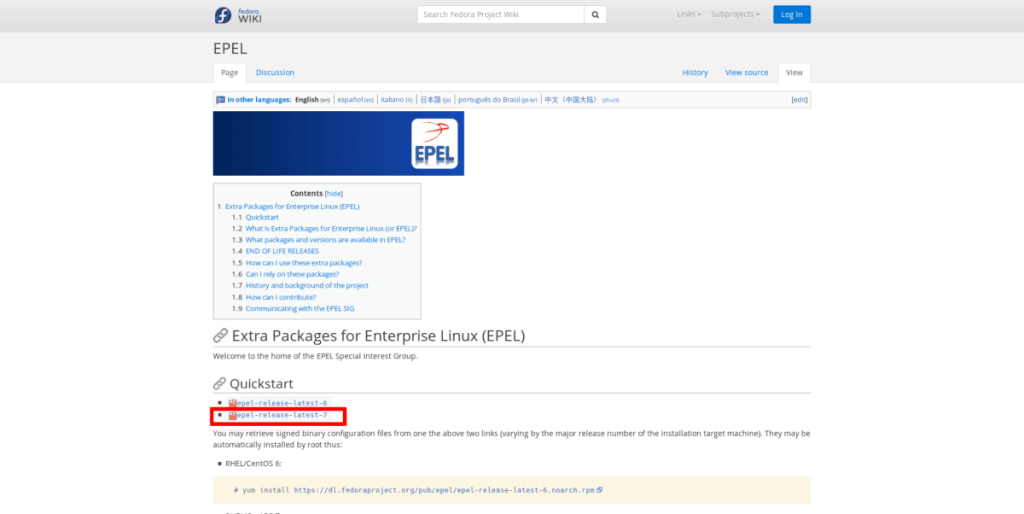
الخطوة 3: قم بتشغيل مدير الملفات على محطة عمل CentOS / RHEL وانتقل إلى مجلد "التنزيلات". بعد ذلك ، حدد موقع إصدار EPEL RPM الذي قمت بتنزيله وانقر فوقه نقرًا مزدوجًا بالماوس لفتحه باستخدام أداة تثبيت GUI RPM الافتراضية على نظامك.
الخطوة 4: اتبع التعليمات الموجودة في Gnome Software أو KDE Discover أو أي أداة تثبيت حزمة GUI RPM تستخدمها لتثبيت حزمة EPEL على محطة عمل CentOS أو RHEL.
تحكم بسهولة في أجهزة الكمبيوتر على شبكتك باستخدام KontrolPack. وصّل وأدر أجهزة الكمبيوتر التي تعمل بأنظمة تشغيل مختلفة بكل سهولة.
هل ترغب في تنفيذ بعض المهام المتكررة تلقائيًا؟ بدلًا من الضغط على زر يدويًا عدة مرات، أليس من الأفضل لو كان هناك تطبيق؟
iDownloade أداة متعددة المنصات تتيح للمستخدم تنزيل محتوى خالٍ من إدارة الحقوق الرقمية (DRM) من خدمة iPlayer التابعة لهيئة الإذاعة البريطانية (BBC). ويمكنها تنزيل كلا الفيديوين بصيغة .mov.
لقد قمنا بتغطية ميزات Outlook 2010 بمزيد من التفاصيل، ولكن نظرًا لأنه لن يتم إصداره قبل يونيو 2010، فقد حان الوقت لإلقاء نظرة على Thunderbird 3. هناك
يحتاج الجميع إلى استراحة بين الحين والآخر، فإذا كنت تبحث عن لعبة شيقة، جرّب Flight Gear. إنها لعبة مجانية مفتوحة المصدر ومتعددة المنصات.
MP3 Diags هي الأداة الأمثل لإصلاح مشاكل ملفاتك الصوتية. يمكنها وسم ملفات MP3 بشكل صحيح، وإضافة أغلفة الألبومات المفقودة، وإصلاح خلل VBR.
تمامًا مثل جوجل ويف، أحدثت خدمة جوجل فويس ضجة كبيرة حول العالم. تهدف جوجل إلى تغيير طريقة تواصلنا، وبما أنها أصبحت
هناك العديد من الأدوات التي تتيح لمستخدمي فليكر تنزيل صورهم بجودة عالية، ولكن هل هناك طريقة لتنزيل مفضلات فليكر؟ لقد وصلنا مؤخرًا
ما هو أخذ العينات؟ وفقًا لويكيبيديا، "هو عملية أخذ جزء، أو عينة، من تسجيل صوتي واحد وإعادة استخدامه كأداة أو
مواقع جوجل هي خدمة من جوجل تتيح للمستخدم استضافة موقع ويب على خادم جوجل. ولكن هناك مشكلة واحدة، وهي عدم وجود خيار مدمج للنسخ الاحتياطي.



![قم بتنزيل FlightGear Flight Simulator مجانًا [استمتع] قم بتنزيل FlightGear Flight Simulator مجانًا [استمتع]](https://tips.webtech360.com/resources8/r252/image-7634-0829093738400.jpg)




